Buscar en archivos
Buscar en archivos permite buscar en un conjunto especificado de archivos. Las coincidencias que encuentra Visual Studio se muestran en la ventana Resultados de búsqueda del IDE. La forma en que aparecen los resultados depende de las opciones que elija en la pestaña buscar en archivos del cuadro de diálogo Buscar y reemplazar.
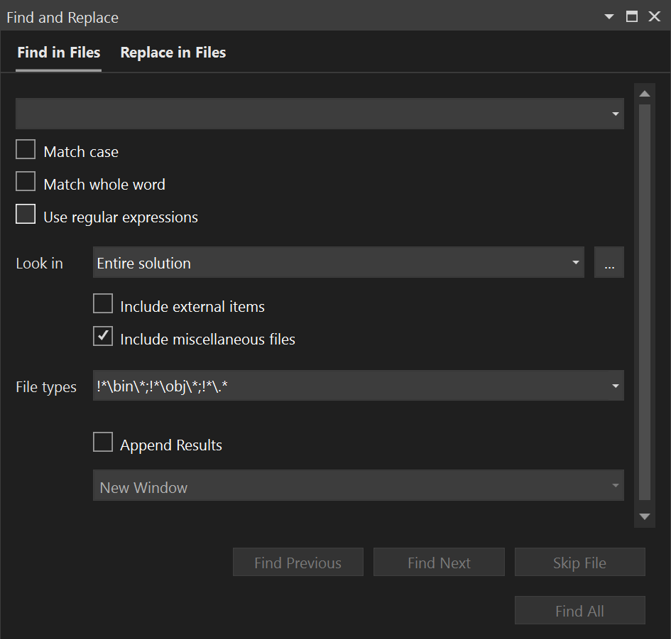
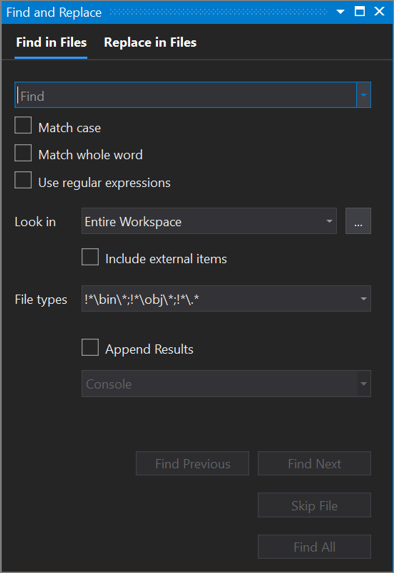
Importante
Si usa visual Studio 2019versión 16.6 o versiones anteriores, es posible que el cuadro de diálogo Buscar y reemplazar no parezca que aparece aquí. Cambie a la versión de Visual Studio 2017 de esta página para ver descripciones que coincidan con lo que aparece en su pantalla.
Procedimiento para mostrar Buscar en archivos
Use los pasos siguientes para abrir el cuadro de diálogo Buscar y reemplazar, o bien presione Ctrl+Mayús+F.
Presione Ctrl+Q y escriba "buscar" en el cuadro de búsqueda de la parte superior de la pantalla.
Elija Buscar en archivos en el menú desplegable.
o
En la barra de menús, seleccione Editar>Buscar y reemplazar.
Elija Buscar en archivos en el menú desplegable.
Para cancelar una operación de búsqueda, presione Ctrl+Pausa.
Nota
La herramienta Buscar y reemplazar no busca directorios con el atributo Hidden o System.
Cuadro de búsqueda
Para buscar una nueva cadena de texto o expresión, especifíquela en el cuadro Buscar. Para buscar cualquiera de las 20 cadenas que ha buscado más recientemente, abra la lista desplegable y seleccione la cadena.
Puede seleccionar o desactivar las siguientes opciones:
Coincidir mayúsculas y minúsculas: use esta opción para asegurarse de que la búsqueda distinga mayúsculas de minúsculas.
Solo palabras completas: use esta opción para asegurarse de que la búsqueda solo devuelva coincidencias de palabras completas.
Usar expresiones regulares - Utilice esta opción para aplicar notaciones especiales que definan patrones de texto y coincidan en el cuadro de búsqueda (o en el cuadro de texto Reemplazar). Para obtener una lista de estas notaciones, vea Uso de expresiones regulares en Visual Studio.
Importante
El botón generador de expresiones aparece junto al cuadro Buscar solo si ha seleccionado la casilla Usar expresiones regulares.
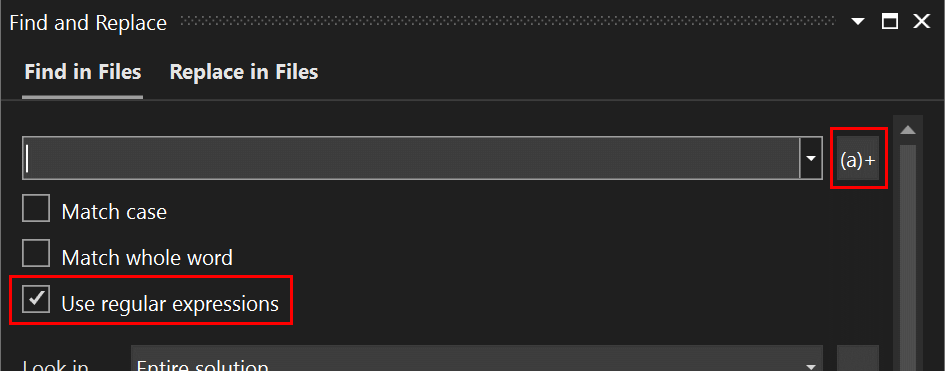
Buscar en
La opción que elija de la Buscar en lista desplegable determina si Buscar en archivos busca en todo el área de trabajo, toda la solución, el proyecto actual, el directorio actual, todos los documentos abiertos o el documento actual.
También puede usar el botón Examinar (...) adyacente para buscar donde quiera. Aún mejor, si ya ha especificado un directorio, este botón anexará el nuevo directorio en lugar de reemplazarlo. Por ejemplo, si el valor para "Buscar en" era ".\Código", puede hacer clic en el botón Examinar (...) y navegar a una carpeta denominada "Código compartido". El cuadro Examinar (...) mostraría ahora ".\Código;.\Código compartido" y, al ejecutar el comando Buscar, buscará en ambas carpetas.
Para refinar la búsqueda, puede seleccionar o desactivar las siguientes opciones:
- Incluir elementos externos: use esta opción para incluir archivos a los que se hace referencia desde fuera de un proyecto de C++, es decir, archivos como "windows.h" incluidos en los archivos de código, pero que no forman parte de una solución. Esta opción solo se aplica a proyectos de C++.
- Incluir archivos varios: use esta opción para incluir archivos varios, que son archivos que ha abierto pero que no forman parte de una solución. Consulte Archivos varios.
Tipos de archivo
La opción Tipos de archivo indica los tipos de archivos en los que se va a buscar en los directorios Buscar en. Seleccione cualquier elemento de la lista para escribir una cadena de búsqueda preconfigurada que encontrará archivos de esos tipos concretos.

Puede buscar varios tipos de archivo separandolos con un punto y coma (;). También puede excluir carpetas y archivos mediante el prefijo de cualquier ruta de acceso o tipo de archivo con un signo de exclamación (!).
Anexar resultados
Use esta opción para anexar los resultados de la búsqueda actual a los resultados de búsqueda anteriores.
Cuadro de búsqueda
Para buscar una nueva cadena de texto o expresión, especifíquela en el cuadro Buscar. Para buscar cualquiera de las 20 cadenas que ha buscado más recientemente, abra la lista desplegable y seleccione la cadena.
Puede seleccionar o desactivar las siguientes opciones:
Coincidir mayúsculas y minúsculas: use esta opción para asegurarse de que la búsqueda distinga mayúsculas de minúsculas.
Coincidir con palabras completas: utilice esta opción para asegurarse de que la búsqueda devuelva solo coincidencias de palabras completas.
Usar expresiones regulares: use esta opción para utilizar notaciones especiales que definan patrones de texto que coincidan en el cuadro de búsqueda (o en el cuadro de texto Reemplazar). Para obtener una lista de estas notaciones, vea Uso de expresiones regulares en Visual Studio.
Importante
El botón generador de expresiones aparece junto al cuadro de búsqueda solo si ha seleccionado la casilla Usar expresiones regulares.
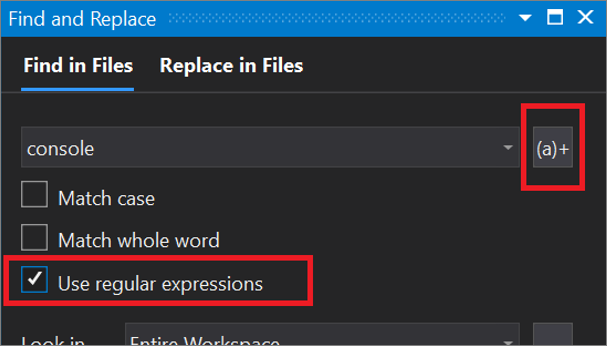
Buscar en
La opción que elija de la Buscar en lista desplegable determina si Buscar en archivos busca en todo el área de trabajo, toda la solución, el proyecto actual, el directorio actual, todos los documentos abiertos o el documento actual.
También puede usar el botón Examinar (...) adyacente para buscar donde quiera. Aún mejor, si ya ha especificado un directorio, este botón anexará el nuevo directorio en lugar de reemplazarlo. Por ejemplo, si el valor para "Buscar en" era ".\Código", puede hacer clic en el botón Examinar (...) y navegar a una carpeta denominada "Código compartido". El cuadro Examinar (...) mostraría ahora ".\Código;.\Código compartido" y, al ejecutar el comando Buscar, buscará en ambas carpetas.
Para refinar la búsqueda, puede seleccionar o desactivar las siguientes opciones:
- Incluir elementos externos: use esta opción para incluir elementos externos, como archivos como "windows.h" a los que puede hacer referencia, pero no forman parte de una solución.
- Incluir archivos varios: use esta opción para incluir archivos varios, como archivos que ha abierto, pero que no forman parte de una solución.
Tipos de archivo
La opción Tipos de archivo indica los tipos de archivos en los que se va a buscar en los directorios Buscar en. Seleccione cualquier elemento de la lista para escribir una cadena de búsqueda preconfigurada que encontrará archivos de esos tipos concretos.

Puede buscar varios tipos de archivo separandolos con un punto y coma (;). También puede excluir carpetas y archivos mediante el prefijo de cualquier ruta de acceso o tipo de archivo con un signo de exclamación (!).
Anexar resultados
Use esta opción para anexar los resultados de la búsqueda actual a los resultados de búsqueda anteriores.
Resultados de la búsqueda
Cuando se realiza una búsqueda de todos los resultados, los resultados aparecen a medida que están disponibles.
Nota
Visual Studio comienza a compilar un índice después de cargar el contexto de código, como al abrir un nuevo proyecto, cambiar ramas o cambiar la lista de archivos. Si busca mientras Visual Studio sigue indexando los archivos de origen, es posible que vea una advertencia de que los resultados están incompletos.
Con Visual Studio 17.12 y versiones posteriores, si desea repetir la misma búsqueda después de realizar más trabajo, puede hacer clic en el icono de flecha en el sentido de las agujas del reloj para actualizar los resultados. Esto garantiza que todos los cambios realizados desde la última búsqueda se reflejan sin tener que volver a abrir la ventana Buscar.
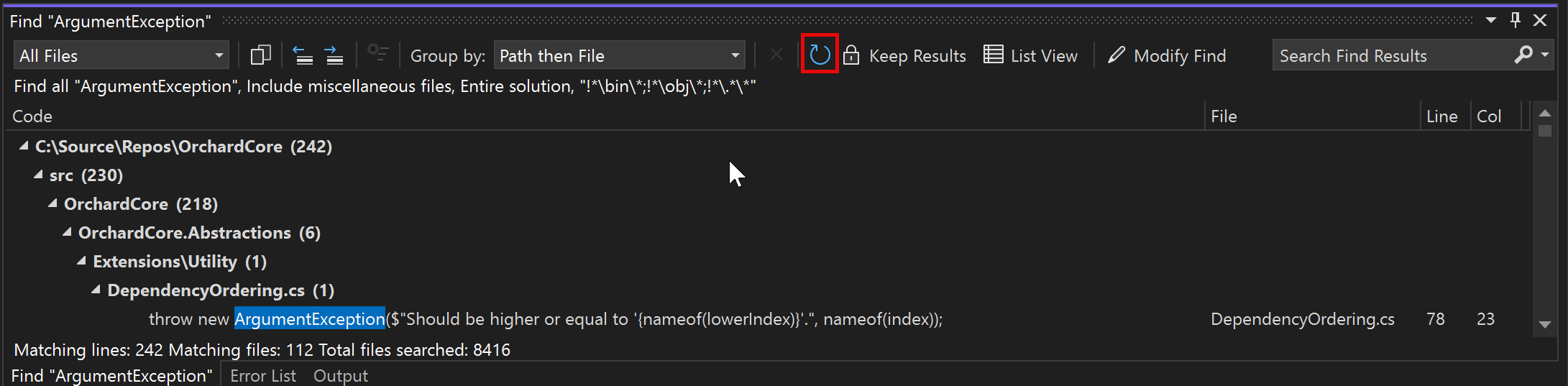
Modificar búsqueda
Utilice el botón Modificar búsqueda (Repetir búsqueda en algunas versiones) de la ventana de resultados para refinar los criterios de búsqueda sin tener que volver a crear los mismos criterios de búsqueda en la ventana Buscar. Al hacer clic en Modificar búsqueda, vuelve a abrir Buscar en archivos con los criterios de búsqueda anteriores para ese conjunto de resultados.
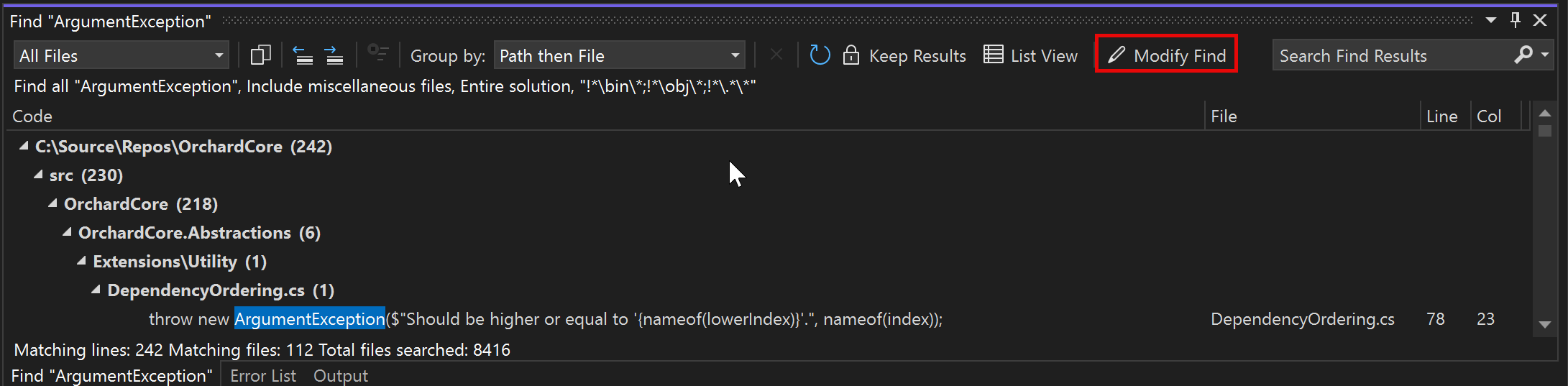
Mantener los resultados
Puede mantener los resultados de una búsqueda mientras realiza otras búsquedas. Esto facilita la comparación de los resultados y verlos uno al lado del otro.
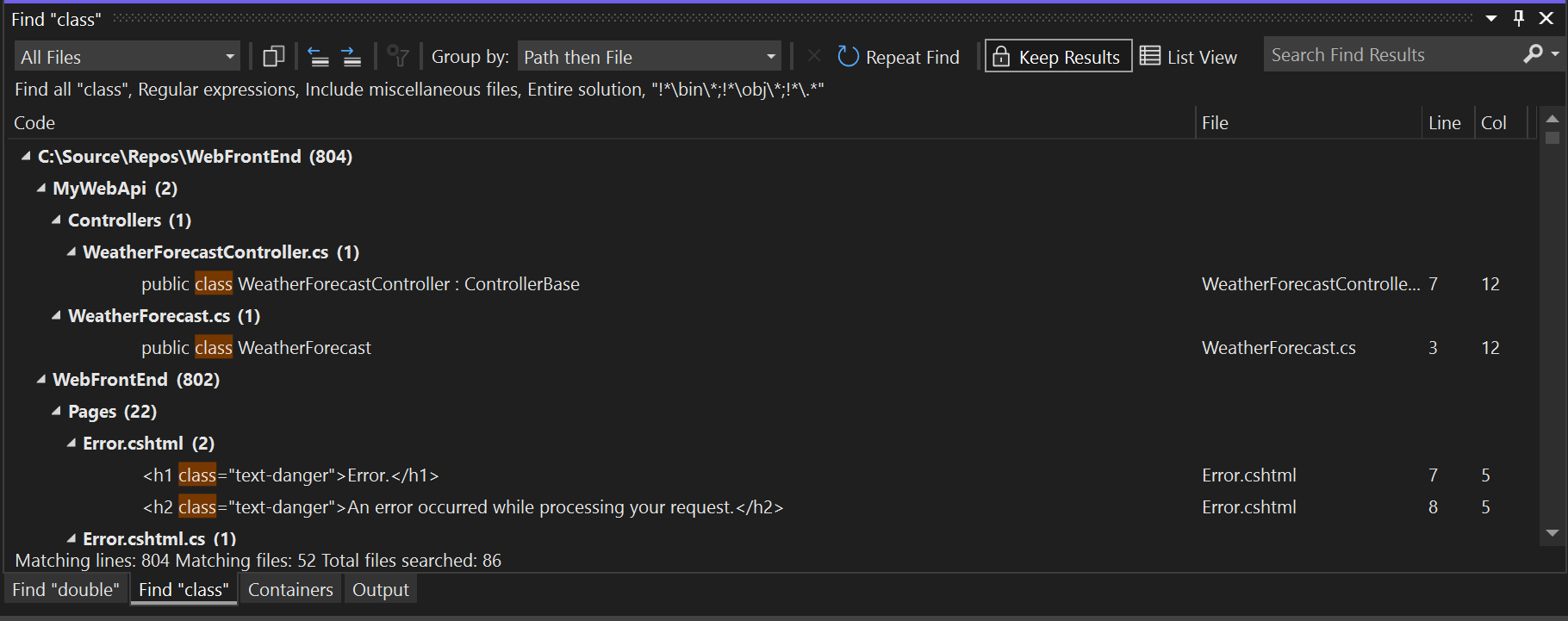
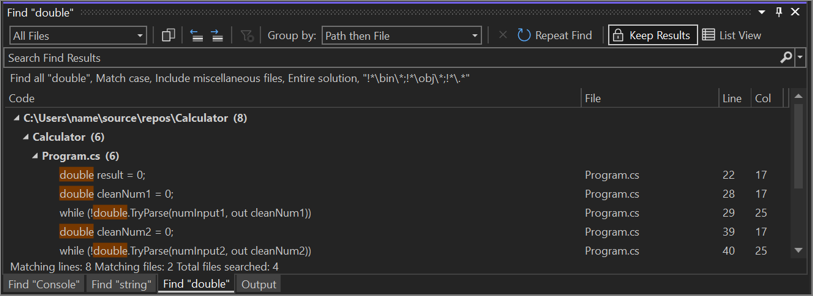
Para mantener varios resultados de búsqueda, seleccione el botón Mantener resultados después de cada búsqueda. A continuación, cuando se busca otra cosa, los resultados se muestran en una nueva pestaña. Puede mantener los resultados de hasta cinco búsquedas. Si ya tiene cinco resultados de búsqueda que se muestran, la siguiente búsqueda reutilizará la pestaña de resultados de búsqueda más antigua.
En Visual Studio 2022 y versiones posteriores, puede establecer Visual Studio para mantener siempre los resultados. Vaya a Tools>Opciones>General>Buscar y reemplazary active la casilla de Mantener los resultados de búsqueda de forma predeterminada.